Formatter SD FAT32 para Formatear Tarjeta SD FAT32 en Windows/Mac y Teléfonos Android (16GB, 32GB/64GB/128GB/256GB, etc.) - 4 Métodos
Antecedentes
¿Nueva tarjeta TF/SD no reconocida por el teléfono móvil? Dado que algunos teléfonos móviles solo leen medios FAT32 en lugar de tarjetas de memoria exFAT, que en su mayoría están formateadas como exFAT cuando su capacidad es mayor de 32GB, los usuarios pueden querer saber cómo cambiar una tarjeta de memoria de 64/128/256GB a FAT32.
Existen muchas posibilidades de que una tarjeta de memoria necesite conversión a FAT32. Dado que muchas tarjetas de memoria están configuradas con el sistema de archivos exFAT por los fabricantes cuando superan los 32GB. ¿Es seguro cambiar una tarjeta SD de 64GB a FAT32 sin perder datos? ¿Qué pasa con cambiar la tarjeta de memoria de 128GB a FAT32? ¿Formatear SD/microSD de 256GB a FAT32?
¿Qué es FAT32 y por qué convertir a él?
FAT32 es un sistema de archivos ampliamente compatible con varios sistemas operativos, incluidos Windows, Mac, Linux y muchos dispositivos móviles. Sin embargo, las tarjetas SD más grandes (mayores de 32GB) suelen estar formateadas como exFAT, que puede no ser compatible con algunos dispositivos más antiguos. Convertir tu tarjeta SD a FAT32 asegura una compatibilidad más amplia, especialmente con hardware más antiguo.
Este artículo incluye las siguientes partes
- 2 Herramientas Gratuitas de Terceros para Formatear SD/MicroSD a FAT32 en Windows (Incluyendo Más de 32GB)
- Herramientas Incorporadas de Windows para Formatear Tarjetas de Memoria a FAT32 (Menos de 32GB)
- Formatear Tarjeta SD a FAT32 con Administración de Discos
- Formatear Tarjeta SD a FAT32 con Formateo por Clic Derecho en Windows
- Formatear Tarjeta SD a FAT32 Usando CMD Diskpart
- Falló el Formateo de la Tarjeta SD - Causas
- Cómo Cambiar la Tarjeta SD de exFAT/NTFS a FAT32 en Windows
- Cómo Cambiar el Sistema de Archivos RAW de la Tarjeta SD a FAT32
- Software Gratuito para Convertir/Formatear Tarjeta de Memoria a FAT32 en Mac
- Cómo Formatear Tarjeta SD a FAT32 en Móviles Android
2 Herramientas para Formatear Tarjeta SD FAT32 en Windows 10/11 (Incluyendo Más de 32GB)
El software de formato de terceros puede formatear la tarjeta SD a FAT32 sin importar su capacidad de almacenamiento, mientras que los métodos incorporados en Windows solo pueden formatear tarjetas SD mayores de 32GB a exFAT por defecto.
Nota Importante: Formatear/Eliminar una tarjeta SD a FAT32 borrará los datos en la tarjeta de memoria, por favor, haz una copia de seguridad de los datos primero.
¿La tarjeta SD no es accesible? ¿Formatear tarjeta SD FAT32 sin perder datos? ¿O cambiar la tarjeta SD a FAT32 sin formatear? Recupera datos de la tarjeta SD con iCare Pro Free antes del formateo. Descargar iCare Recovery Free para recuperar datos de una tarjeta SD dañada antes de cualquier formateo.
Las siguientes dos herramientas gratuitas de formato FAT32 pueden formatear tarjetas de memoria menores/mayores de 32GB a FAT32 cuando las herramientas de formato incorporadas en Windows no pueden formatear SD/USB/HDD/SSD a FAT32.
Herramienta#1 IM-Magic Partition Resizer Gratuito
Esta herramienta gratuita proporciona formateo FAT32 para unidades flash o tarjetas de memoria que son mayores de 32GB. Además, proporciona reparación de bloques defectuosos para unidades de almacenamiento con su operación de Comprobar Partición.

Herramienta#2 HP USB Disk Storage Format Tool
FAT32 se proporciona como un sistema de archivos en HP USB Disk Storage Format Tool, que es fácil de usar y la interfaz se asemeja a la opción de formato rápido por clic derecho en Windows.
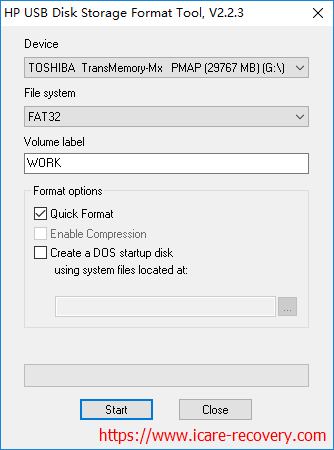
Formatear tarjeta SD/TF con HP USB Disk Storage Format Tool
¿Más herramientas para formatear una tarjeta de memoria? Aquí hay una opción: 6 Herramientas gratuitas para formatear tarjetas SD
Formatear Tarjeta SD a FAT32 con Herramientas Incorporadas de Windows (solo para tarjetas SD menores de 32GB)
Formatear tu tarjeta SD a FAT32 usando herramientas incorporadas de Windows es sencillo pero solo es aplicable para tarjetas SD con una capacidad de 32GB o menos. Para tarjetas SD más grandes, se requieren herramientas de terceros. Sin embargo, si tu tarjeta SD está dentro de este rango de tamaño, Windows ofrece dos métodos incorporados principales para formatear: Administración de Discos y Explorador de Archivos. Ambos métodos son efectivos para establecer el sistema de archivos en FAT32, asegurando compatibilidad con varios dispositivos y sistemas operativos.
Nota: Antes de proceder con el formateo, asegúrate de hacer una copia de seguridad de cualquier dato importante en tu tarjeta SD. El formateo borrará todos los datos existentes en la tarjeta. Si encuentras algún problema o si la tarjeta SD no es reconocida, pueden ser necesarios pasos de solución de problemas.
Aquí están los tres métodos incorporados que puedes usar:
- Administración de Discos: Esta utilidad proporciona una interfaz gráfica para gestionar tus discos y particiones. Permite formatear tu tarjeta SD a FAT32, entre otros sistemas de archivos.
- Explorador de Archivos: Este método es más sencillo y consiste en hacer clic derecho en la tarjeta SD en Explorador de Archivos y seleccionar la opción de formateo. Es una forma más rápida de formatear tu tarjeta SD sin necesidad de abrir utilidades adicionales.
- Símbolo del Sistema (Diskpart): Esta utilidad permite realizar tareas avanzadas de gestión de discos a través de instrucciones de línea de comandos. Usando `diskpart`, puedes formatear tu tarjeta SD a FAT32, incluso si no es reconocida o si otros métodos fallan. Este enfoque es útil para solucionar problemas y manejar necesidades de formateo más complejas.
En las siguientes secciones, exploraremos cada método en detalle para ayudarte a formatear tu tarjeta SD de manera eficiente y correcta.
Administración de Discos de Windows (Windows 11/10/8/7)
En esta sección, te mostraremos cómo formatear una tarjeta de memoria a FAT32 utilizando la Administración de Discos.
Preparativos: Conecta tu tarjeta de memoria a tu computadora (preferiblemente con un lector de tarjetas). Abre la Administración de Discos siguiendo estos pasos:
Haz clic derecho en 'Este PC' -> 'Administrar' -> 'Administración de Discos', y debería aparecer como esto.
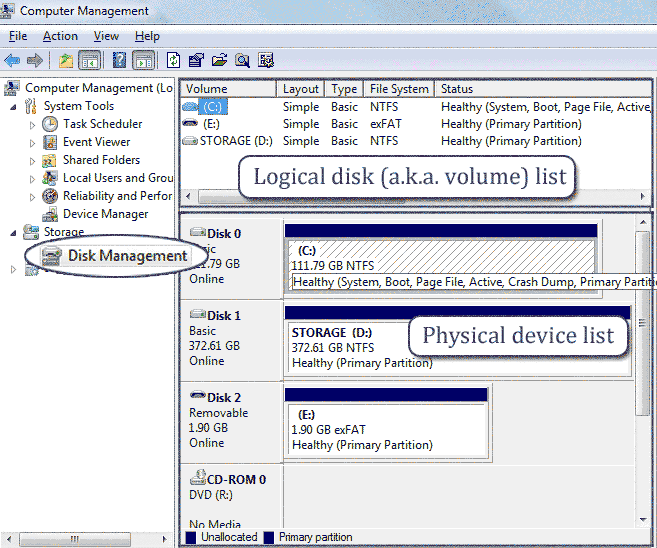
Abrir Administración de Discos
Paso 1 - Haz clic derecho en tu medio en Administración de Discos -> Formatear

Formatear tarjeta SD/TF en Administración de Discos
Paso 2 - Configura el sistema de archivos a FAT32 para tu tarjeta de memoria en la ventana de formato.
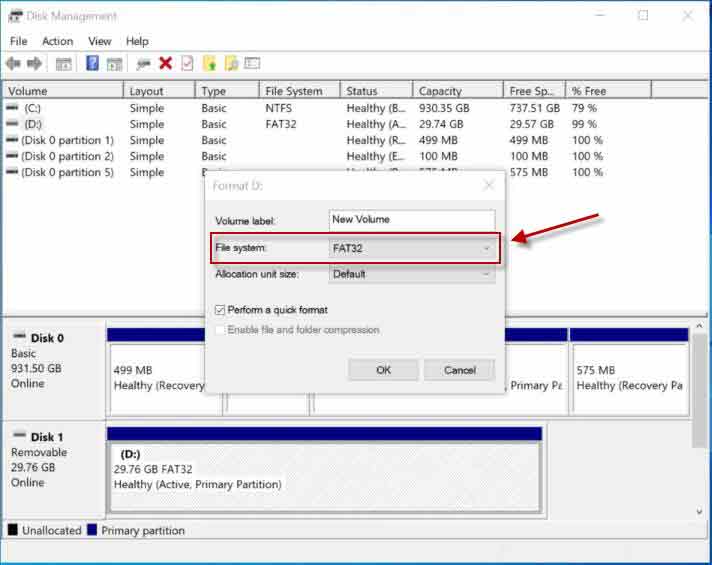
Formatear tarjeta SD a FAT32 en Administración de Discos
Si la tarjeta SD no se puede formatear a FAT32, primero elimina el volumen de tu tarjeta SD en Administración de Discos, y luego crea un nuevo volumen y configúralo a FAT32.
Formatear tarjeta SD a FAT32 con formato por clic derecho
Este es el trabajo más simple que podría ser tan fácil como iniciar tu computadora. Y aquí están los pasos.
Conecta la tarjeta SD a la computadora ->Haz doble clic en 'Este PC' -> Haz clic derecho en la tarjeta SD, 'Formatear' -> Configúralo a FAT32 en el sistema de archivos -> 'Iniciar'
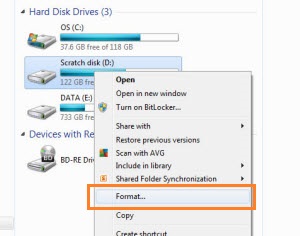
Haz clic derecho en la tarjeta de memoria - Formatear

Formato rápido de tarjeta SD menor de 32GB a FAT32 (Formato rápido es opcional en este paso)
Diskpart CMD para Formatear Tarjeta SD a FAT32 (Incluso Tarjeta SD Dañada en Sistema de Archivos RAW)
La utilidad incorporada Diskpart de Windows podría convertir la tarjeta SD/TF desde cualquier sistema de archivos, incluyendo el sistema de archivos RAW, a FAT32.
¿Qué pasa cuando la tarjeta de memoria está dañada?
- Está mostrando espacio utilizado '0 bytes' en propiedades con el sistema de archivos RAW
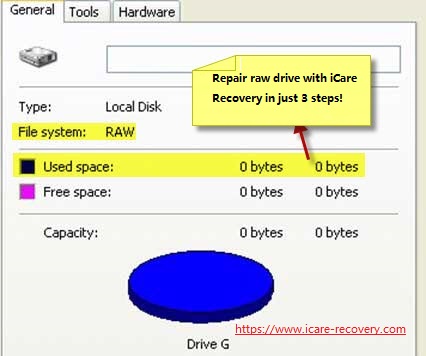
- Informará un error 'Necesitas formatear la unidad antes de poder usarla'
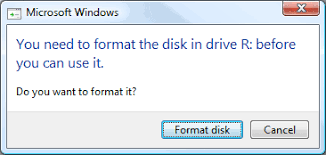
No importa si la tarjeta de memoria está en un estado saludable o no, puedes formatearla a FAT32 utilizando el símbolo del sistema de Windows con los siguientes pasos.
Preparativos: Inserta tu tarjeta SD/TF/CF en Windows 11/10/8/7 con un lector de tarjetas o tu dispositivo y luego abre cmd usando Windows + R en tu teclado, escribe 'diskpart' y presiona Enter para lanzar cmd diskpart.
Pasos para formatear tarjeta SD a FAT32 usando cmd desde sistema de archivos exFAT/NTFS/FAT/RAW
Esta guía se aplica a tarjetas de memoria de cualquier sistema de archivos, FAT, EXFAT, NTFS O SISTEMA DE ARCHIVOS RAW.
- 1. Escribe 'list volume' y presiona Enter
- 2. Escribe 'select volume *' y presiona Enter (reemplaza * con la letra de unidad de tu tarjeta SD que aparece en tu computadora)
- 3. Escribe 'format fs=fat32 quick' y presiona Enter
- 4. Escribe 'exit' y presiona Enter
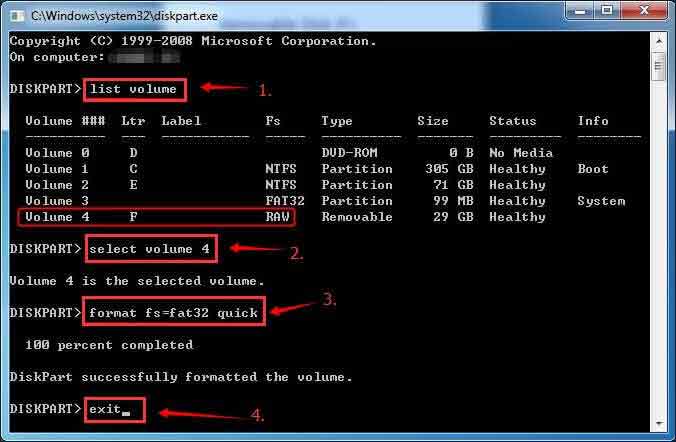
Comando Diskpart para formatear tarjeta SD a FAT32
Causas y Soluciones para No Poder Formatear la Tarjeta SD a FAT32
Hay muchos factores que pueden llevar a una fallida de formato de tarjeta SD.
- La tarjeta SD está protegida contra escritura. (Se puede solucionar), Consulta cómo quitar la protección contra escritura de una tarjeta SD
- La tarjeta SD está configurada como solo lectura. (Se puede solucionar), Consulta cómo eliminar la atribución de solo lectura
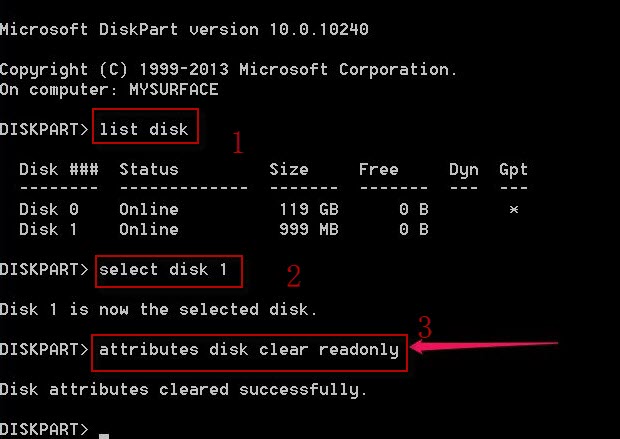
- La tarjeta SD tiene sectores defectuosos
- La tarjeta SD tiene un sistema de archivos RAW => reparar tarjeta SD RAW
Los dos últimos errores (sectores defectuosos, tarjeta SD RAW) pueden solucionarse aquí: cómo reparar una tarjeta de memoria dañada
Hay un dilema que debes conocer: cuando tu tarjeta de memoria no puede ser formateada, puede estar llegando al final de su vida útil.
Te recomendamos que veas el siguiente video cuando la tarjeta de memoria no pueda ser formateada en Windows.
Cómo cambiar la tarjeta SD de exFAT/NTFS a FAT32 en Windows
Convertir de NTFS a FAT32 se puede hacer con un software gratuito llamado IM-Magic Partition Resizer. Esta herramienta puede ayudar a convertir NTFS a FAT32 sin perder datos. En cuanto a cambiar de exFAT a FAT32, también puedes formatearla con esta herramienta gratuita, con eliminación de datos si está en exFAT.
Cómo cambiar el sistema de archivos RAW a FAT32
Cambiar el sistema de archivos RAW de la tarjeta SD a FAT32 se puede hacer simplemente formateando. Puedes formatearla con herramientas gratuitas de terceros o herramientas integradas en Windows. Por favor, haz una copia de seguridad de los datos o recupera los datos de la tarjeta SD RAW antes del formateo.
Software Gratuito para Convertir Tarjeta SD a FAT32 en Mac
Si estás convirtiendo la tarjeta SD en un Macbook o en una máquina Mac, puedes usar el software gratuito proporcionado por Mac llamado Utilidad de Discos para convertir la SD/TF a FAT32.
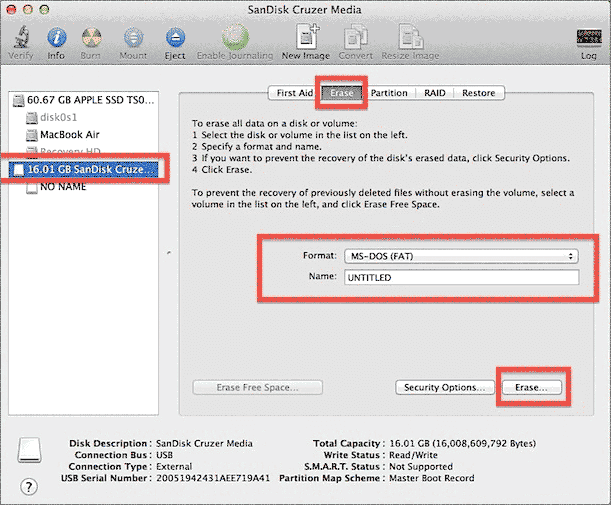 Utilidad de Discos para formatear la tarjeta de memoria a FAT32
Utilidad de Discos para formatear la tarjeta de memoria a FAT32
Pasos para Formatear Tarjeta SD a FAT32 en MAC
- Abre Utilidad de Discos, que se puede encontrar en Aplicaciones -> Utilidades
- Vista -> Mostrar todos los dispositivos
- Selecciona el que deseas borrar/formatear, y luego haz clic en el botón Borrar. (La misma función que realiza la función de 'Formatear')
- Selecciona el sistema de archivos -> MS-DOS(FAT), que representa FAT32 en MAC
- Borrar
Cómo Formatear la Tarjeta SD a FAT32 en Android
¿Es posible formatear la tarjeta SD a FAT32 en un teléfono Android? Es simple y fácil de hacer dentro de tu celular para formatear la tarjeta de memoria si la tarjeta de memoria estaba en FAT32 antes del formato que solo requiere un nuevo formateo.
Si te preguntas si es posible cambiar el sistema de archivos de la tarjeta SD en Android, debes saber que la respuesta es la siguiente.
¡NO! Si el sistema de archivos de tu tarjeta de memoria no era FAT32 y querías cambiarlo a FAT32 en el móvil, la respuesta sería NO!
Solución: Formatea la tarjeta de memoria a FAT32 en Windows 11/10/8/7 o MAC si deseas cambiar su sistema de archivos.
Nueva tarjeta SD/TF de 32GB exFAT no reconocida en el teléfono
Quizás quieras saber cómo solucionar el problema de que una tarjeta SD/TF de 32/64/128/256GB no sea reconocida por un teléfono Android como SAMSUNG, HUAWEI, HTC, etc. La verdad es que la tarjeta de memoria que supera los 32GB se establece con el sistema de archivos exFAT que no puede ser detectado/leído por muchos teléfonos móviles.
Esto se puede solucionar fácilmente si cambias su sistema de archivos de exFAT a FAT32, luego tu móvil la leerá sin problemas.
Otras Preguntas Frecuentes
Pregunta: ¿Puedo formatear una tarjeta SD de 64GB a FAT32 de forma gratuita?
Respuesta: Sí, puedes usar el formateador gratuito de tarjetas SD FAT32 mencionado anteriormente para formatear tu tarjeta de memoria a FAT32 sin costo alguno.
Los formateadores de tarjetas SD mencionados arriba pueden formatear una tarjeta SD de 128GB a FAT32, formatear una tarjeta SD de 256GB a FAT32, es decir, no importa la capacidad de la tarjeta de memoria.
Pregunta: Formatear una tarjeta SD de 128GB a FAT32
Puedes utilizar la herramienta de formato gratuita IM-Magic Partition Resizer para formatear una tarjeta SD de 128GB al sistema de archivos FAT32.
Artículos Destacados